
Dalam tutorial ini, kami akan menunjukkan kepada Anda cara menginstal LightZone di Ubuntu 20.04 LTS. Bagi Anda yang belum tahu, LightZone adalah aplikasi editor foto digital open-source gratis yang adalah salah satu alternatif terbaik untuk Adobe Lightroom. Ini adalah editor non-destruktif yang memungkinkan pengguna untuk menyalin kumpulan foto dengan satu klik. Pengguna dapat membangun setumpuk alat yang dapat diatur ulang, disesuaikan kembali, dan dimatikan &aktif. LightZone adalah program multiplatform, sudah berfungsi di Windows, macOS, dan Linux.
Artikel ini mengasumsikan Anda memiliki setidaknya pengetahuan dasar tentang Linux, tahu cara menggunakan shell, dan yang terpenting, Anda meng-host situs Anda di VPS Anda sendiri. Instalasi cukup sederhana dan mengasumsikan Anda sedang berjalan di akun root, jika tidak, Anda mungkin perlu menambahkan 'sudo ' ke perintah untuk mendapatkan hak akses root. Saya akan menunjukkan kepada Anda langkah-demi-langkah instalasi editor gambar LightZone di Ubuntu 20.04 (Focal Fossa). Anda dapat mengikuti instruksi yang sama untuk Ubuntu 18.04, 16.04, dan distribusi berbasis Debian lainnya seperti Linux Mint.
Prasyarat
- Server yang menjalankan salah satu sistem operasi berikut:Ubuntu 20.04, 18.04, 16.04, dan distribusi berbasis Debian lainnya seperti Linux Mint.
- Sebaiknya Anda menggunakan penginstalan OS baru untuk mencegah potensi masalah.
- Akses SSH ke server (atau cukup buka Terminal jika Anda menggunakan desktop).
- Seorang
non-root sudo useratau akses keroot user. Kami merekomendasikan untuk bertindak sebagainon-root sudo user, namun, karena Anda dapat membahayakan sistem jika tidak berhati-hati saat bertindak sebagai root.
Instal LightZone di Ubuntu 20.04 LTS Focal Fossa
Langkah 1. Pertama, pastikan bahwa semua paket sistem Anda mutakhir dengan menjalankan apt berikut perintah di terminal.
sudo apt update sudo apt upgrade
Langkah 2. Menginstal LightZone di Ubuntu 20.04
Secara default, LightZone tidak tersedia di repositori dasar Ubuntu 20.04. Sekarang jalankan perintah berikut untuk menambahkan Arsip Paket Pribadi (PPA) ke sistem Anda:
sudo add-apt-repository ppa:lightzone-team/lightzone
Kemudian, jalankan perintah berikut untuk menginstal paket LightZone di Ubuntu:
sudo apt update sudo apt install lightzone
Langkah 3. Mengakses LightZone di Ubuntu.
Setelah berhasil diinstal, jalankan jalur berikut di desktop Anda untuk membuka jalur:Activities -> Show Applications -> LightZone atau meluncurkannya melalui terminal dengan perintah di bawah ini:
lightzone
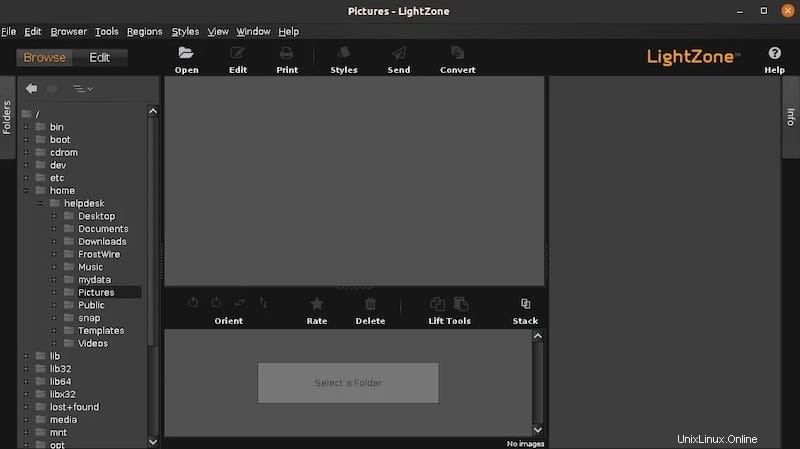
Selamat! Anda telah berhasil menginstal LightZone. Terima kasih telah menggunakan tutorial ini untuk menginstal aplikasi editor foto digital open-source LightZone pada sistem Focal Fossa Ubuntu 20.04 LTS. Untuk bantuan tambahan atau informasi yang berguna, kami merekomendasikan Anda memeriksa situs web resmi LightZone.